Comment utiliser la fonction de remboursement DingTalk
La fonction de remboursement de Xigua Dingding, éditeur de
php, est un élément indispensable de la gestion d'entreprise. Elle peut aider les entreprises à gérer facilement le remboursement des dépenses. La fonction de remboursement de DingTalk est simple à utiliser. Il vous suffit de vous connecter à DingTalk sur votre téléphone mobile ou votre ordinateur, de trouver le module de fonction de remboursement, de remplir les informations de dépenses pertinentes et de télécharger une photo du reçu, et vous pouvez soumettre un demande de remboursement. Le personnel financier de l'entreprise approuvera rapidement les remboursements et transférera les fonds sur les comptes des employés. L'utilisation de la fonction de remboursement de DingTalk peut améliorer l'efficacité du remboursement et réduire les coûts de communication, ce qui en fait un outil puissant pour la gestion d'entreprise.
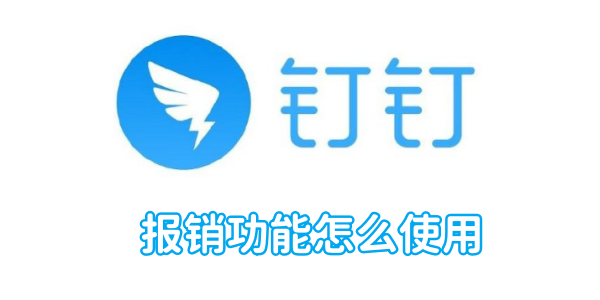
Comment utiliser la fonction de remboursement DingTalk
1. Ouvrez d'abord l'application DingTalk et entrez dans la page principale, cliquez sur la fonction [Workbench] en bas ;
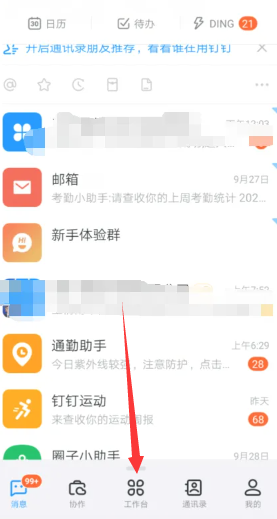
2. Sélectionnez ensuite la fonction de service [Remboursement] sur l'interface du workbench ;
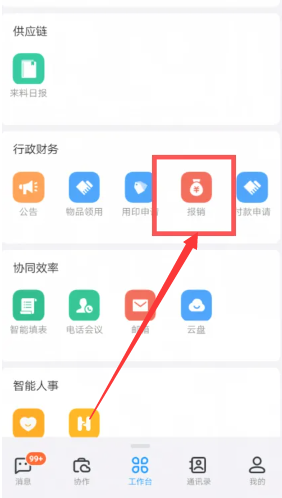
3. Enfin, accédez à la page de fonction de remboursement, saisissez les informations pertinentes et cliquez sur [Soumettre].
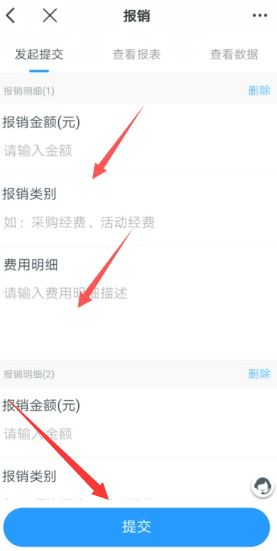
Ce qui précède est le contenu détaillé de. pour plus d'informations, suivez d'autres articles connexes sur le site Web de PHP en chinois!

Outils d'IA chauds

Undresser.AI Undress
Application basée sur l'IA pour créer des photos de nu réalistes

AI Clothes Remover
Outil d'IA en ligne pour supprimer les vêtements des photos.

Undress AI Tool
Images de déshabillage gratuites

Clothoff.io
Dissolvant de vêtements AI

AI Hentai Generator
Générez AI Hentai gratuitement.

Article chaud

Outils chauds

Bloc-notes++7.3.1
Éditeur de code facile à utiliser et gratuit

SublimeText3 version chinoise
Version chinoise, très simple à utiliser

Envoyer Studio 13.0.1
Puissant environnement de développement intégré PHP

Dreamweaver CS6
Outils de développement Web visuel

SublimeText3 version Mac
Logiciel d'édition de code au niveau de Dieu (SublimeText3)
 Comment scanner le code QR pour rejoindre un groupe sur DingTalk
May 01, 2024 am 03:18 AM
Comment scanner le code QR pour rejoindre un groupe sur DingTalk
May 01, 2024 am 03:18 AM
Il suffit de cinq étapes pour rejoindre un groupe en scannant le code QR sur DingTalk : ouvrez l'application DingTalk, entrez dans le carnet d'adresses, cliquez sur "Scanner", scannez le code QR du groupe et enfin cliquez sur "Rejoindre".
 Comment rejoindre un groupe sur DingTalk
May 01, 2024 am 03:09 AM
Comment rejoindre un groupe sur DingTalk
May 01, 2024 am 03:09 AM
Il existe de nombreuses façons de rejoindre un groupe DingTalk : cliquez sur le lien du groupe pour rejoindre directement ; scannez le code QR dans l'application DingTalk pour rejoindre ; organisation Ajouté automatiquement après l'architecture.
 Que dois-je faire si j'ai déjà enregistré DingTalk et que j'ai oublié mon mot de passe ?
May 01, 2024 am 02:51 AM
Que dois-je faire si j'ai déjà enregistré DingTalk et que j'ai oublié mon mot de passe ?
May 01, 2024 am 02:51 AM
Si vous oubliez votre mot de passe DingTalk, vous pouvez le récupérer via les méthodes suivantes : 1. Récupérez-le via votre numéro de téléphone mobile ; 2. Récupérez-le via votre e-mail (nécessite une liaison) 3. Contactez le service client DingTalk (des informations pertinentes sont requises) ; Vérifiez Votre Identité).
 Où définir la plage de présence et de pointage sur DingTalk_Introduction à la méthode de modification de l'emplacement et de la plage de pointage sur DingTalk
Apr 29, 2024 pm 12:52 PM
Où définir la plage de présence et de pointage sur DingTalk_Introduction à la méthode de modification de l'emplacement et de la plage de pointage sur DingTalk
Apr 29, 2024 pm 12:52 PM
1. Ouvrez DingTalk, cliquez sur Présence et horloge sur l'interface du workbench. 2. Cliquez sur Paramètres dans le coin inférieur droit, sélectionnez le groupe de présence et cliquez sur la méthode de pointage. 3. Activez l'enregistrement par emplacement. Après avoir ajouté l'emplacement, définissez simplement la plage d'enregistrement autorisée.
 Comment définir l'arrière-plan d'une vidéoconférence DingTalk_Une liste d'opérations pour afficher un arrière-plan virtuel pour une vidéoconférence DingTalk
Apr 29, 2024 pm 02:20 PM
Comment définir l'arrière-plan d'une vidéoconférence DingTalk_Une liste d'opérations pour afficher un arrière-plan virtuel pour une vidéoconférence DingTalk
Apr 29, 2024 pm 02:20 PM
1. Ouvrez l'application DingTalk, cliquez pour écrire ci-dessous, puis cliquez pour rejoindre la réunion. 2. Cliquez sur Plus. 3. Sélectionnez un arrière-plan virtuel. 4. Choisissez une image d'arrière-plan que vous aimez. 5. Vous pouvez voir que l'écran de votre vidéoconférence s'est transformé en cette image, qui peut remplacer une apparition en personne. Cliquez simplement sur Terminer.
 Comment quitter l'entreprise d'origine sur DingTalk
May 01, 2024 am 02:45 AM
Comment quitter l'entreprise d'origine sur DingTalk
May 01, 2024 am 02:45 AM
Les étapes pour quitter l'ancienne entreprise de DingTalk sont les suivantes : Connectez-vous à DingTalk, cliquez sur « Moi » > « Mon entreprise/organisation » > Nom de l'entreprise > « Quitter l'entreprise/organisation » après avoir confirmé la sortie, attendez l'avis de l'administrateur ; l'examen est réussi, les groupes et fichiers DingTalk de l'entreprise ne sont plus accessibles.
 Comment créer et approuver des photos sur l'application DingTalk_Étapes techniques pour créer des modèles d'approbation pour les photos sur DingTalk
Apr 29, 2024 pm 12:34 PM
Comment créer et approuver des photos sur l'application DingTalk_Étapes techniques pour créer des modèles d'approbation pour les photos sur DingTalk
Apr 29, 2024 pm 12:34 PM
1. Ouvrez l'application et accédez à la page [Travail]. 2. Recherchez [OA Approval] dans la liste des applications et cliquez pour entrer. 3. Après avoir entré, cliquez sur [Paramètres] dans le menu de navigation inférieur. 4. Accédez à la page des paramètres et cliquez sur l'élément [Créer un formulaire d'approbation]. 5. Accédez à la page Créer un formulaire d'approbation, puis cliquez sur [Photographier pour créer une approbation]. 6. Après avoir entré, cliquez sur [Accepter l'accord et prendre une photo], activez la fonction appareil photo de votre téléphone mobile, posez le formulaire à plat et essayez de prendre une photo plus claire. 7. Une fois terminé, il attendra la reconnaissance et le nouveau champ de formulaire sera créé. Cliquez sur [Modifier] pour effectuer des ajustements manuels. 8. Une fois le réglage terminé, il peut être publié. Des suggestions de réglage plus détaillées seront plus pratiques à utiliser sur l'ordinateur.
 Comment partager l'écran dans la visioconférence DingTalk sur un ordinateur_Tutoriel de partage d'écran dans la visioconférence DingTalk
Apr 29, 2024 pm 01:50 PM
Comment partager l'écran dans la visioconférence DingTalk sur un ordinateur_Tutoriel de partage d'écran dans la visioconférence DingTalk
Apr 29, 2024 pm 01:50 PM
1. Ouvrez DingTalk sur l'ordinateur, accédez au plan de travail, cliquez sur Vidéoconférence et démarrez une réunion, comme indiqué dans la figure ci-dessous : 2. Après avoir accédé à l'interface de réunion par vidéoconférence, cliquez sur la fenêtre de partage, comme indiqué dans la figure suivante. : 3. Après avoir cliqué sur la fenêtre de partage, sélectionnez Bureau, cliquez sur Partager, comme indiqué dans la figure ci-dessous : 4. Après avoir cliqué, vous pouvez voir que l'écran de l'ordinateur a été partagé, comme indiqué dans la figure ci-dessous : 5. Cliquez pour terminer partage, et vous pouvez revenir à la vidéoconférence, comme le montre la figure ci-dessous :






